Egyszerű módszerek annak javítására, hogy az SD-kártya nem jelenik meg a Windows 10 rendszerben!

Az SD-kártya vagy a Secure Digital egy szabadalmaztatott, nem felejtő memóriakártya-formátum. Ez egyfajta cserélhető memóriakártya, amelyet a legtöbb elektronikus eszközben, például fényképezőgépekben, okoseszközökben, televíziókban, MP3-lejátszókban stb. használnak. Bár az SD-kártyák száma napról napra csökken, sok felhasználó továbbra is az SD-kártyákra hagyatkozik a fájlok tárolására vagy átvitelére az eszközök között.
Az SD-kártya kisebb verzióját, a Micro SD-kártyát manapság leggyakrabban használják okostelefonokban. Az SD-kártyák egyetlen hátránya, hogy hajlamos a sérülésekre és a memóriavesztésre. A Windows 10 felhasználók gyakran szembesülnek az SD-kártyával kapcsolatos problémákkal, például az, hogy az nem jelenik meg a Windows 10 rendszerben. Az SD-kártya különféle okok miatt nem jelenik meg a számítógépen, és többféle hibaelhárítási módszer létezik.
Az SD-kártya nem jelenik meg a Windows 10 PC-n
Tehát, ha olyan problémákat tapasztal, mint például, hogy az SD-kártya nem jelenik meg a Windows 10 rendszerű számítógépen, akkor a megfelelő weboldalra érkezett. Ebben a cikkben megosztunk néhány legjobb módszert, amelyek segítenek kijavítani az SD-kártyát, amely nem mutatja a problémát. Nézzük meg.
1. Ellenőrizze az SD-kártyazárat

Ha az SD-kártya zárolva van, nem jelenik meg egyetlen számítógépen vagy elektronikus eszközön sem. Az SD-kártya feloldása viszonylag egyszerű. Vessen egy pillantást az SD-kártya bal oldalára. Ott találsz egy zárkapcsolót. Az SD-kártya feloldásához győződjön meg arról, hogy a zárkapcsoló fel van csúsztatva. Ha a reteszelő kapcsolót lecsúsztatja, a ‘Zár’ feliratot jelzi. Tehát minden további változtatás előtt győződjön meg arról, hogy az SD-kártya nincs zárolva. Miután feloldotta, csatlakoztassa a számítógéphez vagy bármely támogatott eszközhöz, és megjelenik.
2. Csatlakoztassa az SD-kártyát egy másik számítógéphez

Ha az SD-kártya az első módszer végrehajtása után sem jelenik meg, akkor ellenőriznie kell az SD-kártyát egy másik számítógéppel. Lehet, hogy a számítógép USB-portja hibás, ami nem észlelt SD-kártyához vezethet. A hibás USB-port legjobb módja egy másik hordozható tárolóeszköz csatlakoztatása. Akár USB-billentyűzet vagy egér csatlakoztatásával is próbálkozhat. Ha nem jelenik meg az összes eszköz, akkor meg kell javítania az USB-portot.
Egy másik módszer az SD-kártya ellenőrzése egy másik számítógépen. Ha az SD-kártya megjelenik egy másik számítógépen, akkor ez egyértelműen jelzi az első számítógép hibás USB-portját.
3. Futtassa a Hardver hibaelhárítót
A Windows 10 beépített hardveres hibaelhárítóval rendelkezik, amely képes megoldani a legtöbb hardverproblémát, beleértve az USB- és SD-kártyákkal kapcsolatos problémákat is. A Hardver hibaelhárító futtatásához kövesse az alábbi egyszerű lépéseket.
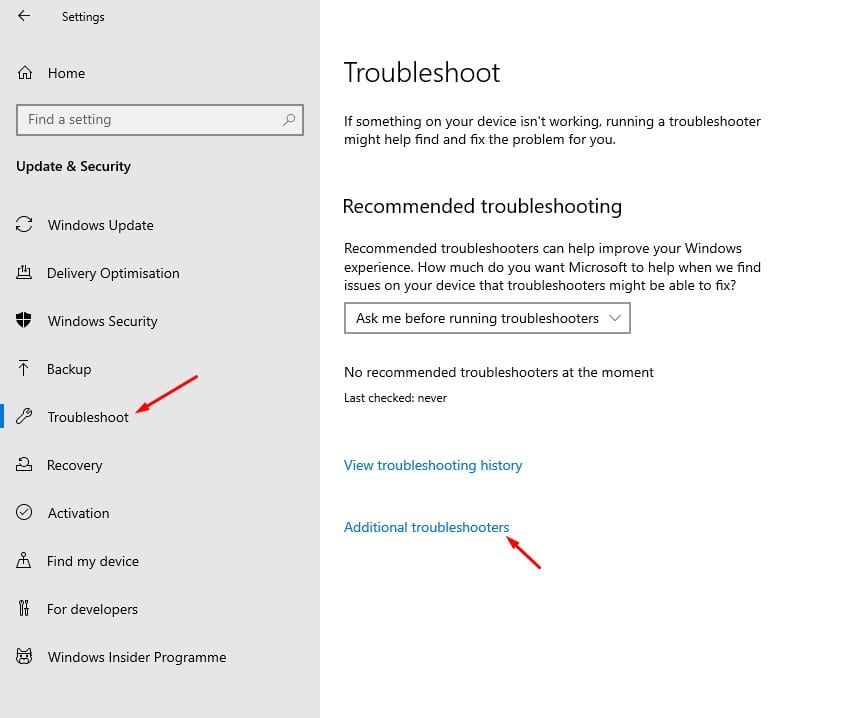
- Nyomja meg a Windows Key + I gombot a számítógépen. Ezzel megnyílik a Beállítások.
- A Beállítások oldalon kattintson a “Frissítés és biztonság” lehetőségre.
- Most a bal oldalon válassza a “Hibaelhárítás” lehetőséget.
- Most a jobb oldali ablaktáblában válassza a “További hibaelhárítók”, majd a “Hardver és eszközök” lehetőséget.
Ez megvizsgálja és kijavítja az összes hardverrel kapcsolatos problémát a Windows 10 rendszerű számítógépén.
4. Távolítsa el az írásvédelmet az SD-kártyáról
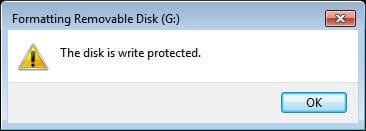
Az írásvédelem bármely adathordozón egy biztonsági funkció, amely megakadályozza az eszköz adataihoz való jogosulatlan hozzáférést. Ha engedélyezve van, nem férhet hozzá és nem módosíthatja a hordozható eszközön tárolt fájlokat. Néha a hordozható eszköz írásvédettvé válik vírusok vagy trójaiak miatt. Számos módja van az írásvédelem eltávolításának az SD-kártyáról.
A Techviral oldalon megosztottunk egy részletes útmutatót arról, hogyan távolíthatja el az írásvédelmet USB- vagy SD-kártyáról. Javasoljuk, hogy kövesse az útmutatót – Hogyan távolítsuk el az írásvédelmet USB-ről vagy SD-kártyáról. Ebben a cikkben felsoroltuk az összes hatékony módszert a médiakártyák írásvédelmének eltávolítására.
5. Futtasson le egy víruskeresőt
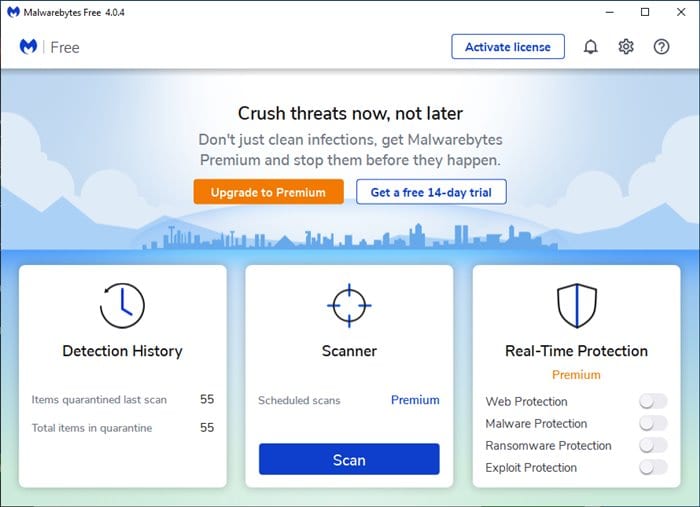
Ahogy fentebb már említettük, az SD-kártya számos ok miatt nem jelenik meg a fájlkezelőben. Ennek egyik oka a vírusok vagy rosszindulatú programok támadása. Tehát, mielőtt az utolsó módszert kipróbálná, javasoljuk, hogy végezzen teljes víruskeresést a rendszeren.
Ügyeljen arra is, hogy hatékony kártevőirtó szoftvert használjon, mint például a Malwarebytes. Ha a rosszindulatú programok korlátozzák az SD-kártya megjelenését a fájlkezelőben, akkor a probléma megoldható. Javasoljuk továbbá, hogy rendszeresen végezzen víruskereső vizsgálatot, hogy távol tartsa a vírusokat és a rosszindulatú programokat.
6. Állítsa helyre az SD-kártya adatait, és formázza meg
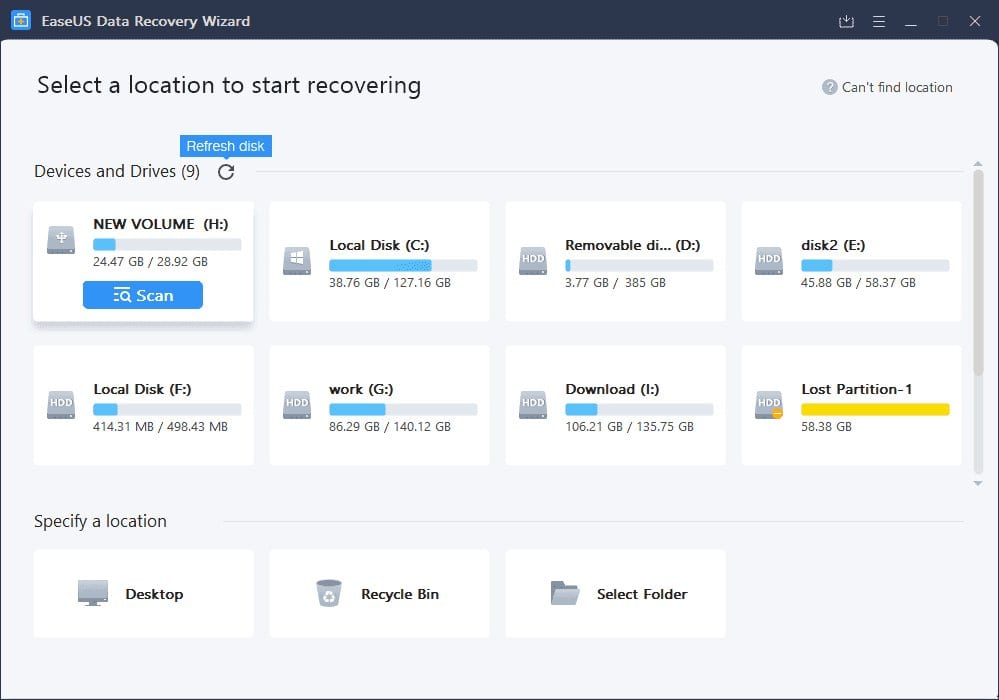
Ha minden módszer nem működik, meg kell keresnie a módját az SD-kártya adatainak helyreállítására. Ez azonban nem hatékony módszer, mert ha az SD-kártya nem észlelhető, az adat-helyreállító szoftver valószínűleg nem észleli a kártyát.
Ennek ellenére megpróbálhatja a szerencséjét. Megosztottuk a Windows legjobb adat-helyreállító szoftvereinek listáját. Bármely adat-helyreállító szoftvert használhatja az SD-kártyán tárolt fájlok helyreállításához. Ha elkészült, kövesse ezt az útmutatót, hogyan formázhatja a pendrive-ot a Windows parancssor használatával az SD-kártya újraformázásához.
Ez a cikk arról szól, hogyan lehet kijavítani, hogy az SD-kártya nem jelenik meg a Windows 10 rendszerben. Remélem, ez a cikk segített! Kérjük, ossza meg barátaival is. Ha kétségei vannak ezzel kapcsolatban, tudassa velünk az alábbi megjegyzés rovatban.





